 2023-01-29 07:23:07
2023-01-29 07:23:07

编辑单个pdf文档的文字和图片,相信大部分小伙伴都知道要如何操作。那如何使用pdf批量编辑文字?如何使用pdf批量编辑图片大家知道要如何操作吗?当我们的工作量比较大的时候,如果我们还是单个单个的编辑,会占用我们很多时间,而且工作效率也低。但如果我们能知道pdf批量操作的方法,那工作效率就会提高很多。
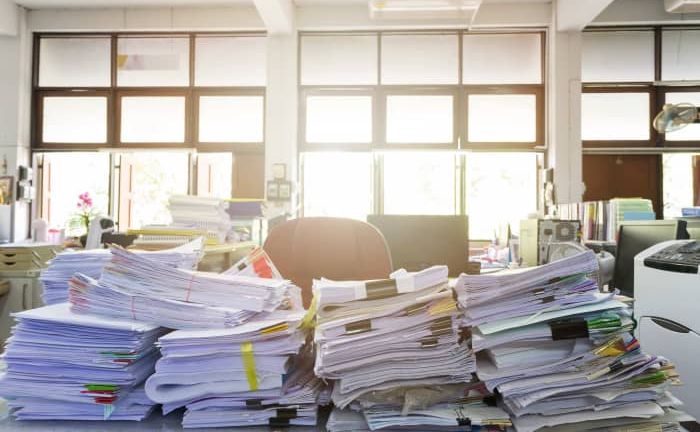
如何使用pdf批量编辑文字?
步骤一、打开电脑中的福昕pdf阅读器,在主页中找到并点击【打开】按钮,之后在弹出的窗口中选择需要编辑的PDF文件。
步骤二、文件添加进工具中之后我们可以正常进行文件阅览,要编辑PDF文件的文字内容的话,用我们鼠标点到文档处理,找到“pdf添加文字”那个栏目。
步骤三、点击“选择文件”选择需要处理的文件。如果想要一次性处理多个文件,那么我们可以继续添加文件(批量转换)。
步骤四、点击“开始转换”,转换需要一段时间,转换状态也会在软件里显示,我们只要耐心等待转换完成。
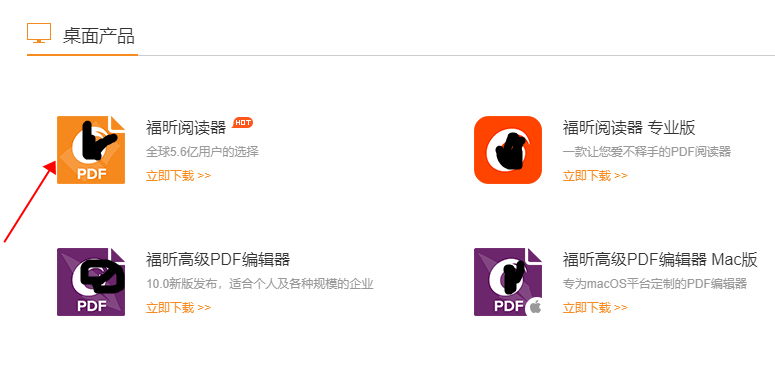
如何使用pdf批量编辑图片?
第一步:首先进入福昕官网下载安装福昕阅读器;
第二步:下载安装完成后,打开软件,选择【pdf批量编辑图像】;
第三步:点击或者拖拽你想要转换的批量PDF文件或者点击界面下方【添加文件夹】;输出目录可以选择【原文件目录】或者【自定义目录】,最后点击【开始转换】即可完成转换。

有关“如何使用pdf批量编辑文字?如何使用pdf批量编辑图片?”的分享都这里就结束了,看到这里,大家对于批量编辑pdf的疑惑是不是少了一些呢?

 免费下载
免费下载

